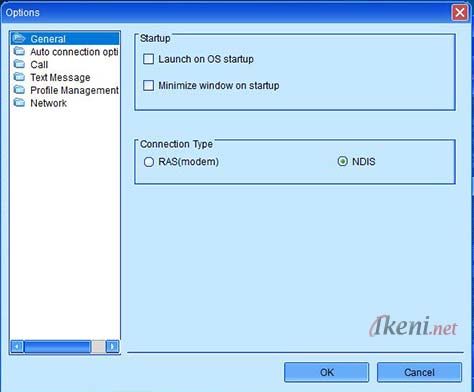Update yang terdapat di setiap build Windows 10 terkadang membawa masalah. Meski pada dasarnya sangat jarang sekali terjadi, namun tidak ada yang dapat menjamin bahwa dalam setiap update yang kamu terima di Windows 10 bisa benar-benar terbebas dari bug.
Dan benar saja, ada beberapa bug yang dibawa oleh Windows 10 Creator Update beberapa waktu lalu, dimana masalah itu berkaitan dengan konektifitas dialup yang membuat modem eksternal tidak dapat terhubung internet.
Bila kamu coba mengkoneksikan modem, maka jaringan internet akan otomatis diskonek dengan sendirinya, dan bahkan dalam kasus tertentu muncul pesan peringatan error 633.
Masalah koneksi dialup modem yang tidak bisa konek ke internet ini sebenarnya hanya terjadi pada modem yang menggunakan mode RAS, sementara bila pada settingan modem yang menggunakan mode NDIS, tidak ada masalah.
Tapi tidak semua modem mendukung settingan ke mode NDIS, sehingga bagi kamu pemilik modem yang tidak support, bisa melakukan langkah-langkah dibawah ini sebagai solusinya
Mengatasi Modem Tidak Bisa Konek Internet di Windows 10
Untuk menyelesaikan masalah koneksi dial-up modem tidak dapat terhubung ke interet di Windows 10, maka lakukan sedikit tweak pada registry Windows sebagai berikut
- Buka Windows RUN (tekan tombol kombinasi “Windows + R” di keyboard), lalu ketik “regedit” untuk membuka registry
- Di registry, navigasi ke HKEY_LOCAL_MACHINE\SYSTEM\CurrentControlSet\Services\RasMan

- Cari key value bernana RequiredPrivileges dan double klik untuk mengeditnya
- Pada halaman edit string, tambahkan SeLoadDriverPrivilege di value nya (simpan teks tambahan di paling bawah)
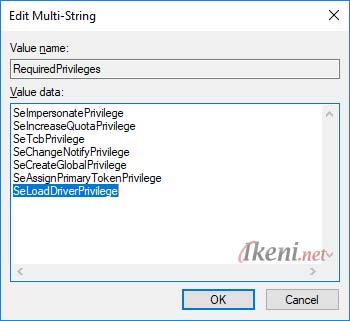
- Klik Ok untuk menyimpnan (klik ok jika muncul peringantan)
- Restart PC/Laptop, lalu coba koneksikan modem untuk mengetahui hasilnya
Jika langkah diatas dilakukan dengan benar (khususnya pada bagian penempatan editan di registry), maka koneksi dial-up modem dipastikan sudah dapat terkoneksi ke internet lagi.
sumber : ikeni.net
sumber : ikeni.net